1、静态素材的制作
2、启动premiere pro cs3,在欢迎界面中单击“新建项目”按钮,将名字设置为“春节祝福”。
3、将“素材”文件夹导入项目窗口中。选择“文件”/“新建”/“字幕”命令,弹出“新建字幕”对话框,命名字幕文件为“灯笼”,单击“确定”按钮,弹出字幕设计窗口。选择椭圆工具,快捷键为E,在字幕设计区内绘制椭圆,在字幕动作栏的“居中”中选择“水平居中”,在字幕属性栏中将“填充类型”设置为“4色渐变”,使椭圆形具有立体感,效果与参数如下图所示。
4、选择钢笔工具,在字幕设计区的椭圆上绘制曲线,将“填充类型”设置为“线性渐变”,调节具体参数,并将曲线复制3条,调节其形态,制作灯笼竹条,效果与参数如下图所示。
5、制作灯笼的上下连接环。选择矩形工具,在字幕设计区的椭圆上方绘制长方形,选择“水平居中”;将“填充类型”设置为橘黄色的“实色”,再为“填充”添加黄色的“光泽”,调节“大小”为80、“角度”为90o;添加“外侧边”,选择“类型”为“边缘”、“大小”为1,“填充类型”为“实色”,“色彩”为深红色,效果与参数如下图所示:
6、在刚刚绘制的矩形上单击鼠标右键,在弹出的快捷菜单中选择“绘画类型”中的“打开贝塞尔曲线”选项;选择添加定位点工具,在矩形的长边的中间部位添加两个锚点,并想上拖曳至适合位置;选择转换定位点工具,调整控制点,使图形具有立体圆环效果;调整完成后,使用鼠标右键单击该图形,在弹出的快捷菜单中选择“绘画类型”中的“填充贝塞尔曲线”选项,完成灯笼上方的连接环的制作。
7、制作灯笼的穗子。选择钢笔工具,在字幕设计区内绘制上直下弯的曲线,将“填充类型”设置为橘黄色的“实色”,并为其添加“阴影”,“色彩”为黑色,“透明度”为29%,“大小”和“扩散”均为2,调节完毕后复制多个,这样灯笼的穗子就制作好了,效果与参数如下图所示:
8、选择文字工具,在字幕设计区内单击,输入“福”字,在字幕样式栏中选择“华文新魏”/STXINWEI,将“旋转”值更改为180 o,“阴影”的“透明度”更改为30%,也可以在字幕属性栏中选择自己喜欢的字体。最后为灯笼添加支架,效果与参数如下图所示:
9、在项目窗口的空白处单击鼠标右键,在弹出的快捷菜单中选择“新建分类”中的“字
10、选择心形图形,按Ctrl+C组合键复制一个,按Ctrl+V组合键进行粘贴,在字幕属性栏中将“旋转”值更改为180 o,用鼠标左键向下拖曳复制的心形图形,使两个图形的尖角部分相交,释放前按住Shift键,保证与原来的心形图形纵向对齐。同时选择两个心形,进行“复制”和“粘贴”,并将上部心形的“旋转”值更改为90 o,下部心形的“旋转值”更改为270 o,并调整位置,如下图所示:
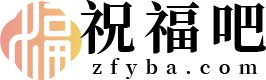
 邮箱:
邮箱: